ИРП_НО_МОРЕ_СТАЦК_ЛОЦАТИОНС Грешка надоградње на Виндовс 10
Ако након што надоградите свој Виндовс 10 ПЦ на новију верзију/градњу и уређај се сруши убрзо након покретања(device crashes shortly after startup) и врати поруку о грешци – ИРП НО МОРЕ СТАЦК ЛОЦАТИОНС(IRP NO MORE STACK LOCATIONS) , онда је овај пост намењен да вам помогне. У овом посту ћемо идентификовати могући узрок, као и пружити одговарајуће решење које можете покушати да вам помогне да ублажите проблем.
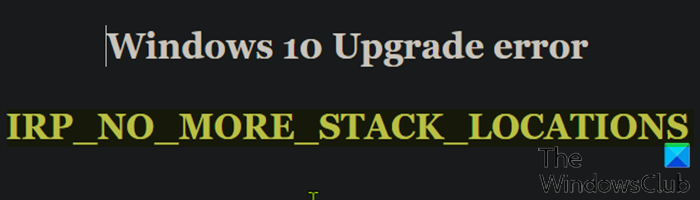
Овај проблем може да се јави када је одређени драјвер треће стране, тј . фарспаце.сис(farspace.sys) , инсталиран на систему пре него што извршите надоградњу на новију верзију оперативног система Виндовс 10(Windows 10) . Ако се рачунар који има неподржани драјвер надогради, покреће се грешка при провери грешака . Познато(SomeFarspace.sys) је да неке верзије драјвераФарспаце.сис узрокују овај проблем.
Да бисте потврдили да је проблем на вашем систему узрокован овим драјвером фарспаце.сис, следите ове кораке:
- Идите до путање фасцикле испод.
C:\Windows\System32\drivers
- Пронађите датотеку фарспаце.сис.
- Кликните десним тастером миша на датотеку, а затим кликните на Својства(Properties) .
- У прозору са својствима изаберите картицу Детаљи(Details) и забележите верзију датотеке.
Ако је верзија датотеке 8.34. к(x) .4642 или старији, овај управљачки програм узрокује ову грешку. У том случају, можете наставити у наставку у следећем одељку да бисте видели применљиву исправку за проблем.
ИРП_НО_МОРЕ_СТАЦК_ЛОЦАТИОНС
Ако сте суочени са овим проблемом у оперативном систему Виндовс 10(Windows 10) , можете испробати нашу препоручену процедуру за поправку у 3 корака доле наведеним редоследом да бисте ефикасно решили проблем.
- Онемогућите заказани задатак Сенсе за складиштење који покреће неисправан код.
- Преузмите и инсталирајте ажурирани драјвер фарспаце.сис(farspace.sys) .
- Поново омогућите заказани задатак Сенсе за складиштење .(Storage Sense)
Хајде да погледамо кратак опис процеса који се односи на процес поправљања у 3 корака.
1] Онемогућите заказани задатак (Disable)Сенсе(Storage Sense) за складиштење који покреће неисправан код.
Истраге показују да ако је планирани задатак Сенсе за складиштење(Storage Sense) омогућен, ова БСОД(BSOD) грешка ће се покренути – под условом да је застарели драјвер фарспаце.сис(farspace.sys) инсталиран на Виндовс 10(Windows 10) рачунару.
У овом првом кораку, од вас се тражи да онемогућите заказани задатак Сенсе Сенсе . (Storage Sense)Ево како:
- Притисните Windows key + R да бисте позвали дијалог Покрени.
- У дијалогу Покрени откуцајте цмд(cmd) , а затим притисните CTRL + SHIFT + ENTER да бисте open Command Prompt in admin/elevated mode .
- У прозору командне линије копирајте и налепите наредбу испод и притисните Ентер(Enter) .
schtasks /Change /TN Microsoft\Windows\DiskFootprint\StorageSense /DISABLE
Када се команда изврши, пређите на корак 2.
2] Преузмите(Download) и инсталирајте ажурирани драјвер фарспаце.сис
У овом кораку од вас се тражи да преузмете(download) пакет ДеепФреезеВин10ФарСпацеПатцх.мси(DeepFreezeWin10FarSpacePatch.msi) .
Идите до његове локације за преузимање.
Двапут кликните(Double-click) да бисте покренули пакет ажурирања.
Пратите упутства на екрану.
Након што завршите овај 2. корак неопходан за исправљање грешке, наставите са кораком 3(Step 3) .
3] Поново омогућите заказани задатак Сенсе за складиштење(Storage Sense)
У овом трећем и последњем кораку, мораћете поново да омогућите заказани задатак Сенсе Сенсе . (Storage Sense)Да бисте то урадили, следите ове кораке:
- Отворите ЦМД Промпт(CMD Prompt) у повишеном/администраторском режиму.
- У прозору командне линије копирајте и налепите наредбу испод и притисните Ентер(Enter) .
schtasks /Change /TN Microsoft\Windows\DiskFootprint\StorageSense /ENABLE
Сада можете поново да испробате процес надоградње на Виндовс 10(Windows 10) – требало би да се заврши успешно.
Напомена(Note) : Након што сте завршили процедуру поправке у 3 корака, Виндовс 10(Windows 10) систем мора да се покрене у стању одмрзавања(booted in a thawed state) (суспендовано дубоко замрзавање) да би промене ступиле на снагу. То значи да помоћу програма под називом Дееп(Deep) Фреезе од Фароницс-а можете поново покренути систем у режиму одмрзавања, при чему можете инсталирати више програма, ажурирати поставке, драјвере итд., а затим поново замрзнути рачунар у новом стању. То је као да користите виртуелну машину, али није иста ствар.
That’s it!
Related posts
НТФС ФИЛЕ СИСТЕМ Грешка плавог екрана у оперативном систему Виндовс 11/10
ИЗУЗЕТАК СИСТЕМА НИЈЕ ОБРАЂЕН (лдиагио.сис) БСОД
Поправите грешку плавог екрана 0кц0000142 на Виндовс 11/10
Поправите грешку Клиф.сис плавог екрана у оперативном систему Виндовс 11/10
Како поправити наранџасти екран смрти у оперативном систему Виндовс 11/10
Поправи грешку ПФН_ЛИСТ_ЦОРРУПТ на Виндовс 11/10
Бесплатне апликације за генератор лажног плавог екрана смрти за Виндовс 10
Ваш рачунар је наишао на проблем и мора се поново покренути
Где је локација БСОД датотеке евиденције у оперативном систему Виндовс 11/10?
СТРАНИЦА ДРАЈВЕРА НЕИСПРАВНА ИЗА КРАЈА АЛОКАЦИЈЕ
Поправите шифру грешке Виндовс Упдате 0к8007025Д-0к2000Ц
Поправи БСОД грешку ЕКСФАТ ФИЛЕ СИСТЕМ (волмгр.сис) на Виндовс 11/10
Поправите грешку на плавом екрану УСБКСХЦИ.сис у оперативном систему Виндовс 10
Решите проблеме са „плавим екраном“ оперативног система Виндовс или зауставите грешке
Поправите грешку хардлоцк.сис Блуе Сцреен Оф Деатх у Виндовс 11/10
ИРКЛ_НОТ_ДИСПАТЦХ_ЛЕВЕЛ 0к00000008 Грешка плавог екрана
Поправи ВИДЕО_ДКСГКРНЛ_ФАТАЛ_ЕРРОР у Виндовс 11/10
Грешка ДРИВЕР_ВЕРИФИЕР_ИОМАНАГЕР_ВИОЛАТИОН у оперативном систему Виндовс 11/10
Поправите ТИМЕР_ОР_ДПЦ_ИНВАЛИД плави екран на Виндовс 11/10
Поправите фаталну системску грешку ц000021А на Виндовс 11/10
